U wilt een video intern delen met uw collega's. Of misschien ben je een maker die wekenlang bezig was met het perfectioneren van die ene bewerking, en ervoor te zorgen dat deze de juiste muziek, goede belichting en nauwkeurige ondertitels heeft. Of misschien wil je je outreach-spel verbeteren en een video toevoegen aan je koude pitch.
Maar zodra je op verzenden drukt, wat denk je? Er wordt een foutmelding weergegeven:"Uw bestandsgrootte is te groot."
U hoeft niet door 19 verschillende manieren te zoeken om een video te comprimeren. In dit artikel schetsen we de vijf eenvoudigste manieren om een video te e-mailen die te groot is en laten we zien hoe je een video kunt comprimeren met de beste videocompressor (het is gratis!).
Klik om naar een zelfstudiegedeelte te gaan
- Maak een zip-bestand
- Gebruik de gratis online videocompressor van VEED
- Een videolink delen
- Bijsnijden en splitsen om de grootte van het videobestand te verkleinen
- Gebruik een cloudservice
1. Maak een zip-bestand
Als je meerdere video's wilt verzenden zonder concessies te doen aan de videoresolutie
Het maken van een zip-bestand om grote video's te e-mailen is als het zorgvuldig opvouwen van je kleding en ze in een tas ritsen om ze gemakkelijker te vervoeren.
Met deze methode kunt u ook meerdere video's delen zonder toegang tot uw cloud te verlenen.
Een videobestand zippen op Mac
1. Klik met de rechtermuisknop op de videobestanden u wilt comprimeren om een map te maken
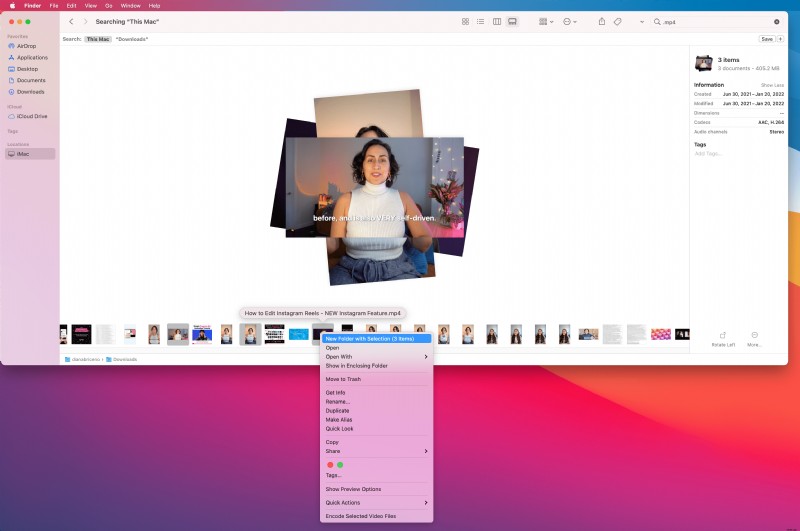
2. Klik met de rechtermuisknop op de map en kies de optie “Comprimeer [bestandsnaam] ”
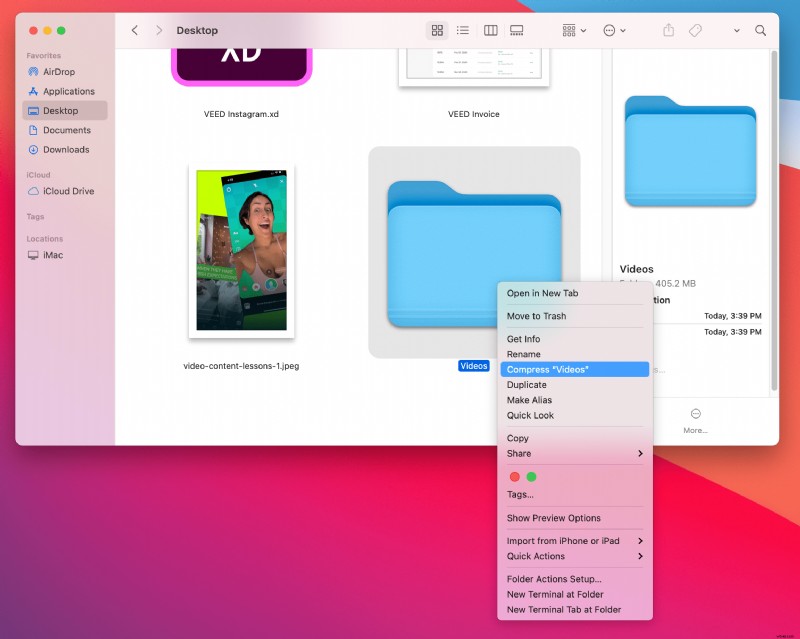
3. Mac comprimeert nu je video('s)
Een videobestand zippen op Windows
1. Klik met de rechtermuisknop op het videobestand u wilt comprimeren
2. Plaats de muisaanwijzer op "Verzenden naar" en selecteer "Gecomprimeerde (gezipte) map ”
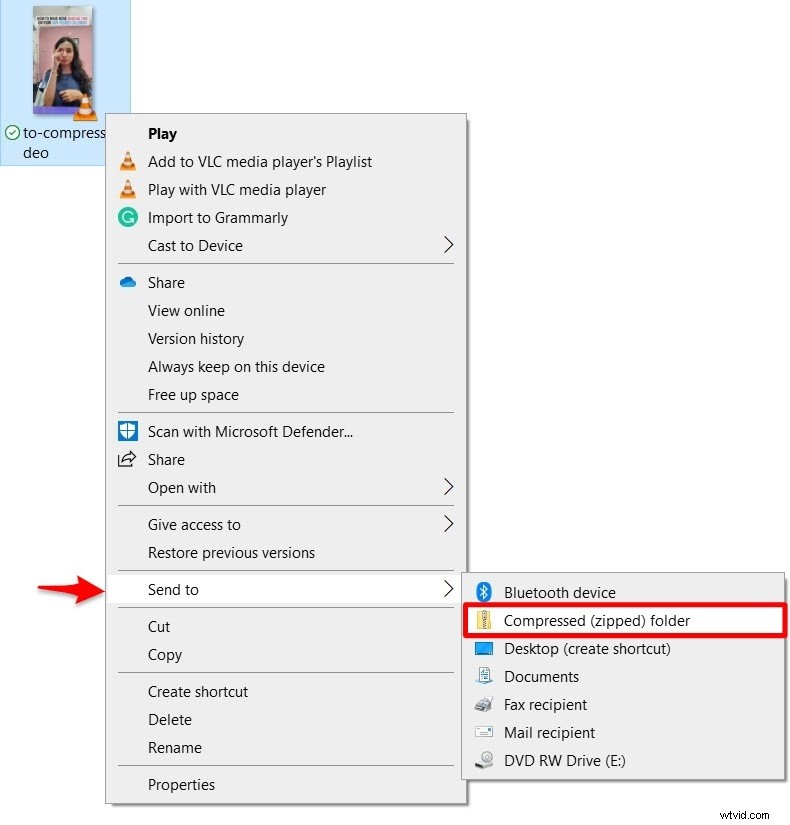
3. Windows zal nu de video zippen om aan uw e-mail toe te voegen
Maar ondanks het maken van een zip-map, zijn sommige video's mogelijk nog steeds te groot om aan e-mails toe te voegen. Waarom? Omdat terwijl het maken van een zip-bestand je video's comprimeert, je waarschijnlijk geen significante vermindering van de videobestandsgrootte zult merken.
In dat geval kun je een gratis videocompressor zoals VEED gebruiken om grote video's te e-mailen.
2. Gebruik de gratis online videocompressor van VEED
Als je een alles-in-één compressor nodig hebt voor al je videobehoeften
Als het gaat om videocompressie, is VEED een van de beste gratis videocompressortools op de markt.
Het is gebruiksvriendelijk, aanpasbaar en vertelt je de exacte bestandsgrootte terwijl u comprimeert, waardoor tijdrovende trial-and-error-benadering overbodig wordt.
Hier leest u hoe u VEED kunt gebruiken om een video te e-mailen die te groot is.
Stap 1:Ga naar veed.io/video-compressor om je video te uploaden
Er zijn meerdere manieren waarop u uw video('s) kunt uploaden naar de VEED-compressor:
- Upload vanaf je desktop of laptop
- Slepen en neerzetten vanuit DropBox
- Plak een YouTube-video-URL
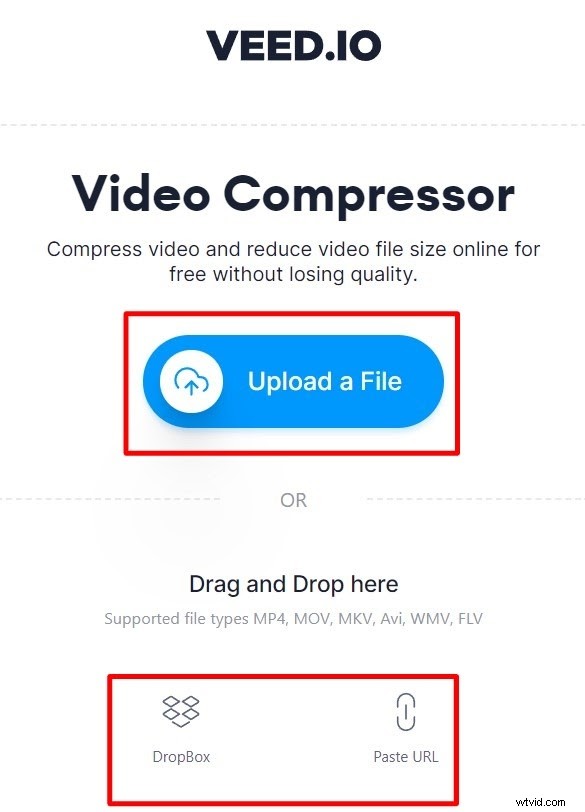
De ondersteunde bestandstypen zijn MP4, MOV, MKV, Avi, WMV en FLV.
Stap 2:Pas de instellingen voor videocompressie aan
U ziet "Compressie-opties " aan de linkerkant. Je kunt de compressieschuifregelaar van een kleinere bestandsgrootte naar een hogere kwaliteit slepen, afhankelijk van wat je nodig hebt. U kunt de videoresolutie ook verlagen met behulp van het resolutiemenu.
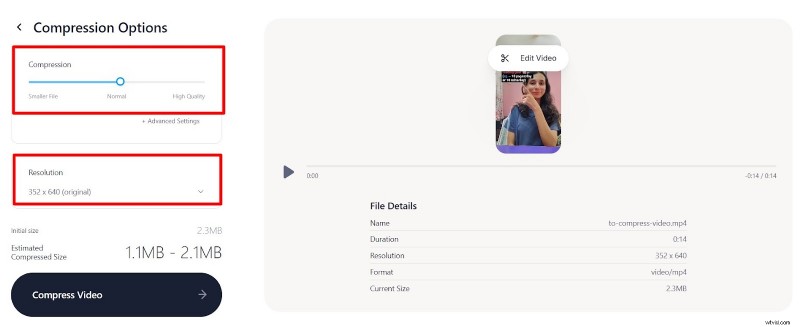
Als je geavanceerde aanpassingen nodig hebt, kun je ook de frames per seconde en de compressiemodus van je video aanpassen door te klikken op "Geavanceerde instellingen .”
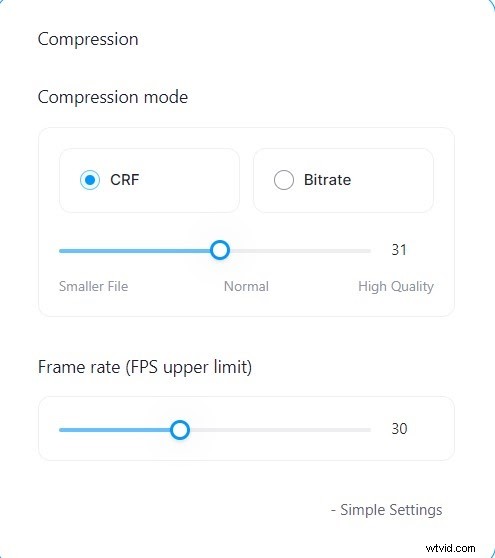
Controleer ten slotte de "geschatte gecomprimeerde grootte " om te bevestigen of uw videobestand klein genoeg is.
Gemiddeld varieert de maximale bestandsgrootte van een e-mail van 10 MB tot 25 MB. U kunt dit voor de zekerheid navragen bij uw e-mailprovider.
Stap 3:Klik op "Video comprimeren" en download uw gecomprimeerde videobestand
Zodra u klikt op "Video comprimeren, ” VEED begint de grootte van het videobestand te verkleinen op basis van de aanpassingen die u kiest.
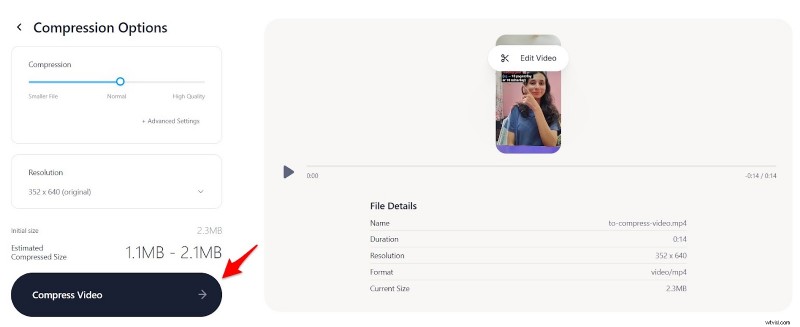
Klik vervolgens op "Video downloaden ” om uw gecomprimeerde videobestand te downloaden.
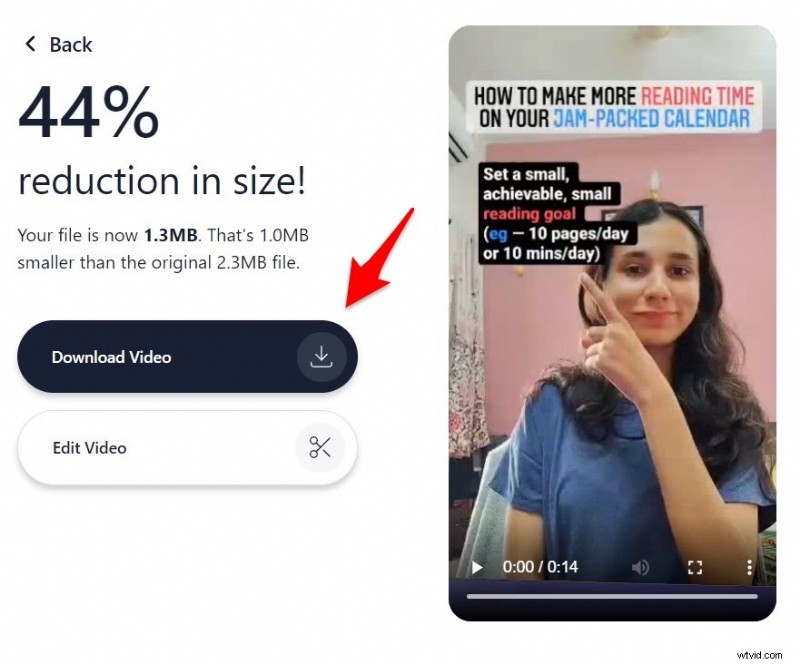
Je kunt er ook voor kiezen om je video te bewerken in de video-editor van VEED, waar je het formaat van de video kunt wijzigen voor sociale mediaplatforms, ondertitels kunt toevoegen, video kunt vertalen en meer!
Niet alleen dit, VEED is de enige tool op deze lijst die een totaaloplossing is voor elke videobehoefte die je zou kunnen hebben. Wilt u ondertitels aan uw video toevoegen? Controleren. Een audiotranscript nodig? Gedaan. Moet u samenwerken aan uw video's met collega's? VEED kan dat ook.
3. Deel een videolink
Als je geen zin hebt om videobestanden te comprimeren
Misschien heb je een hekel aan het gedoe om de mp4-bestandsgrootte te verkleinen of andere videocompressiemethoden te gebruiken. Of misschien wilt u geen concessies doen aan de videokwaliteit.
Zo ja, dan is het delen van een videolink wellicht de beste manier om een te grote video te e-mailen.
Het enige probleem? Wanneer je video's naar een andere site worden geüpload, heb je er geen controle over. De site kan besluiten om het linkformaat te wijzigen of advertenties op de server te overladen. Als hun service vertraagt, lijdt je video daaronder.
Maar ondanks deze problemen is het delen van een video via een link op veel manieren nuttig:de ontvanger hoeft deze niet te downloaden, je kunt met minimale moeite grote video's verzenden en je e-mail is dat niet. t gebukt onder zware aanbouwdelen.
Hier zijn twee manieren waarop je een videolink kunt maken:
Optie 1:maak een YouTube-videolink
Wil je een video delen en een publiek opbouwen via je video's? Het delen van een YouTube-videolink is misschien de beste optie voor jou.
1. Ga naar je account en klik op “Jouw kanaal ”
2. Selecteer 'Video's beheren ' om naar de YouTube-studio te gaan
3. Klik op “Video's uploaden ' of 'Maken' om je video te uploaden
4. Selecteer het bestand op je desktop of computer
5. Geef je video een titel, beschrijving, thumbnail en meer
6. Kies de “zichtbaarheid ” van je video in de laatste stap. U kunt de privacyinstelling aanpassen naar "verborgen ' of 'privé ” als je het niet openbaar wilt publiceren
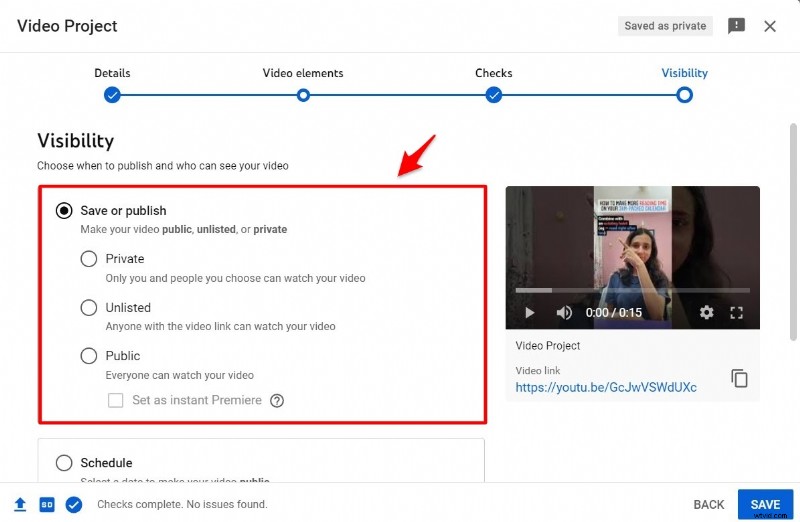
7. Klik op “Opslaan ” en ontvang de deelbare link
Opmerking :Video's op YouTube worden afgespeeld met een advertentie (tenzij de kijker een premium abonnement heeft).
Optie 2:gebruik VEED om een videolink te verzenden
YouTube-video's worden vaak met een advertentie afgespeeld en dempen de ervaring van de kijker. Het is ook niet geschikt als u een video met uw team wilt delen, feedback wilt verwelkomen en wilt samenwerken.
VEED's Send Video Tool is perfect voor het delen van een videolink die een soepele kijkervaring geeft en teamwerk van klanten of collega's mogelijk maakt.
1. Ga naar veed.io/send-video en upload je videobestand
2. Klik op “Delen ” om e-mailadressen toe te voegen of een videolink te krijgen
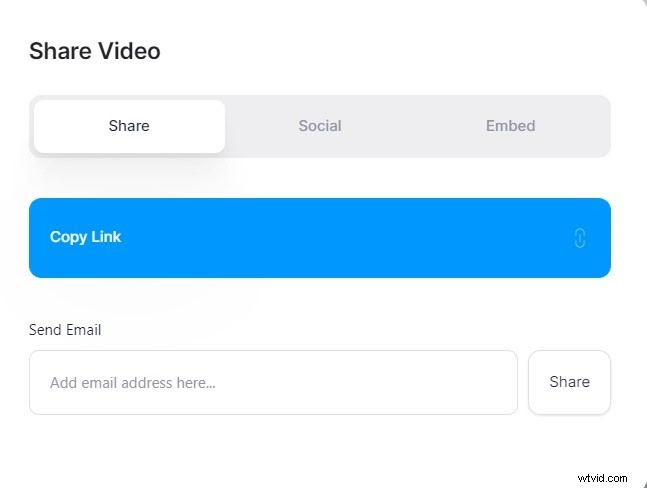
U kunt ook klikken op de knop "Sociaal ” om de optie voor het delen van e-mail te krijgen
3. De ontvanger kan reageren met de tijdstempel en de video bekijken zonder deze te downloaden
4. Trimmen en splitsen om de grootte van het videobestand te verkleinen
Als je het vet uit je onbewerkte video's wilt verwijderen
Het trimmen en splitsen van delen van uw video zou de videoduur verkorten en dus de videobestandsgrootte verkleinen.
Deze methode werkt ook het beste als u de videokwaliteit niet wilt verlagen of een groot videobestand met onbewerkt beeldmateriaal wilt hebben.
Hier zijn drie manieren waarop je je video's kunt inkorten en splitsen:
Optie 1:trim je video met Quicktime op Mac
1. Open de Quicktime Player-app op je Mac en open de video die je wilt inkorten
2. Kies bewerken> bijsnijden
3. Sleep de gele grepen in de trimbalk om uw video bij te snijden. Alles buiten deze gele handvatten wordt afgesneden. U kunt afzonderlijke frames van de clip bekijken door te klikken en vast te houden om nauwkeurigere bewerkingen uit te voeren
4. Klik op Bijsnijden
Optie 2:trim je video op je iPhone, iPad of Android-apparaat
1. Ga naar de app Foto's en kies de video die je wilt inkorten
2. Tik op Bewerken en pas de schuifregelaar aan om je video in te korten
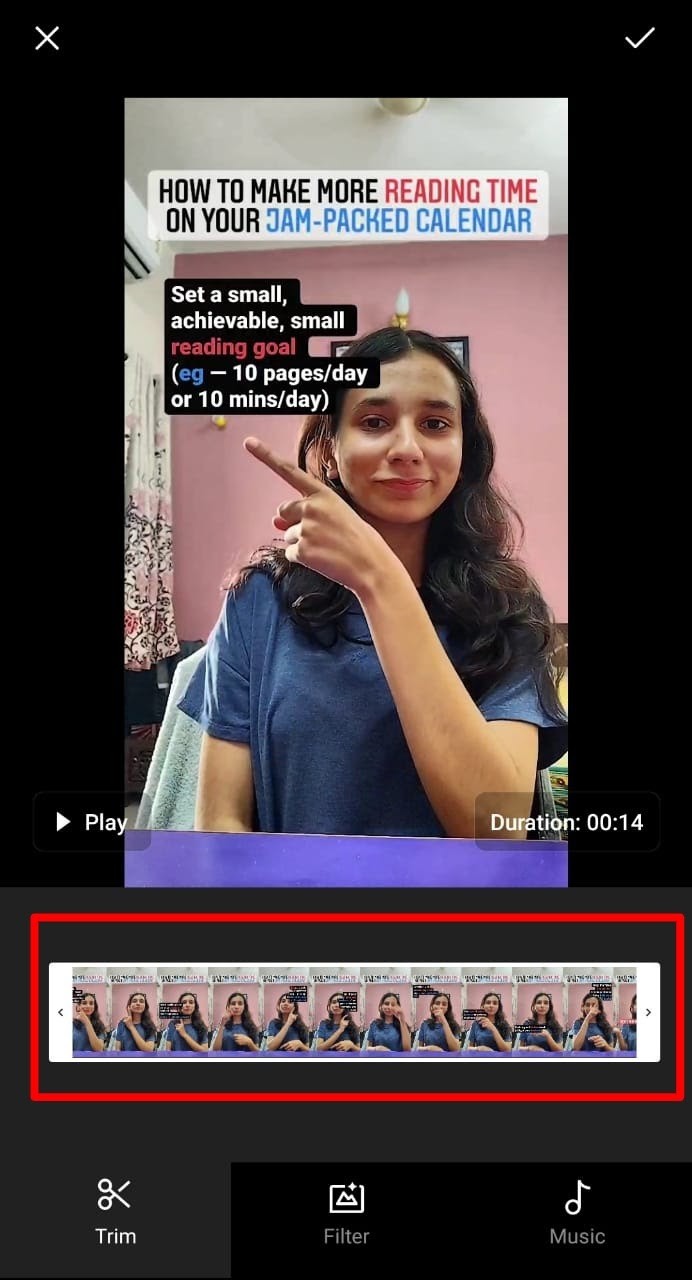
3. Tik op Gereed en sla je bewerkte video op
Optie #3:upload je video naar VEED om je video bij te snijden en te splitsen
Wilt u in plaats daarvan uw video online inkorten of splitsen? Gebruik de videosnijder en splitter van VEED om uw video's vanaf het begin, midden of einde bij te snijden.
Hier is een stapsgewijze videozelfstudie over hoe u dit kunt doen.
1. Ga naar veed.io/tools/video-cutter als je je video wilt knippen of naar veed.io/tools/video-splitter als je je video wilt splitsen
2. Upload je video vanaf je desktop of dropbox. Je kunt ook een YouTube-link invoegen of je video opnemen
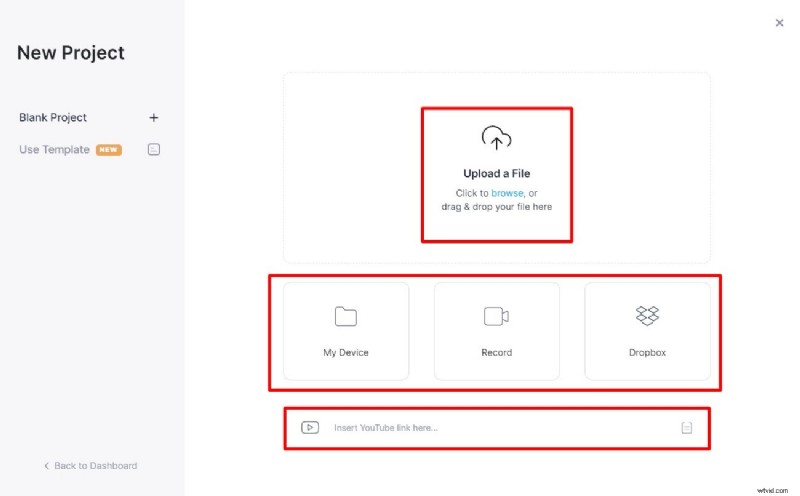
3. U kunt delen van de clip die u wilt bijsnijden, slepen en selecteren vanuit het onderste paneel
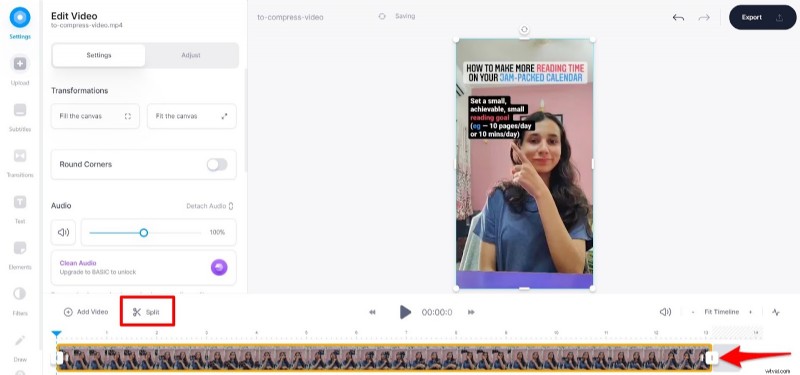
4. Als je je video wilt splitsen, plaats je de afspeelkop precies daar waar je wilt knippen en klik je op splitsen
5. Klik op Exporteren om je video op te slaan
5. Gebruik een cloudservice
Als je geen kostbare opslagruimte op je computer wilt gebruiken of als je met je team wilt samenwerken
Deze methode kunt u het beste gebruiken wanneer u een videolink wilt delen met een klant of collega en wilt samenwerken aan het maken of bewerken van inhoud.
Het is ook ideaal wanneer u mp4-bestanden moet verzenden maar geen lage videokwaliteit wilt.
Bonus: Het neemt ook niet veel opslagruimte in beslag op uw harde schijf.
U kunt Google Drive, DropBox of OneDrive gebruiken. Registreer u gewoon met een account bij een van deze cloudservices, upload uw videobestand(en) en deel een link.
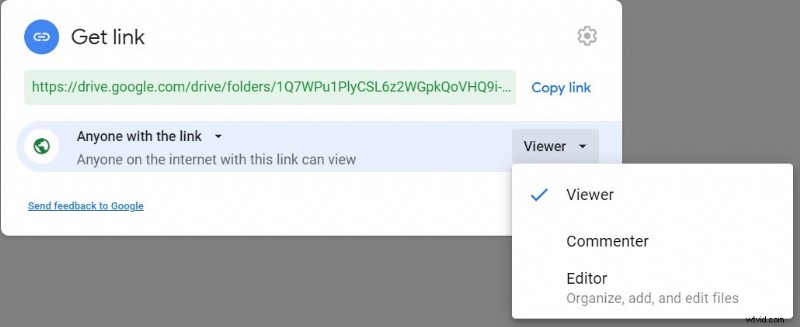
Je kunt ook aanpassen wat voor soort toegang je wilt geven:bekijken, reageren of bewerken.
En voila! Daar heb je het:de vijf beste manieren om een video te comprimeren voor e-mail en wanneer je elke methode moet gebruiken.
Veelgestelde vragen over het comprimeren van videobestanden voor e-mail
Welke factoren zijn van invloed op videoformaten?
Verschillende factoren zijn van invloed op de grootte van het videobestand. De top drie zijn:
- Oplossing :De getallen van 1920 x 1080 in video's verwijzen naar de videoresolutie. In wezen betekent resolutie het aantal pixels in uw video. Een hogere pixeldichtheid betekent een hogere kwaliteit, wat wijst op een grote bestandsgrootte. Het verlagen van de resolutie kan dus de bestandsgrootte verkleinen.
- Bitrates &FPS :Bitrates zijn het aantal bits per seconde. Hoe hoger de bitrate, hoe beter de kwaliteit en hoe groter de bestandsgrootte. Evenzo vertegenwoordigt FPS het frame per seconde - de snelheid waarmee afzonderlijke afbeeldingen op het scherm verschijnen. Hogere framesnelheden betekenen grotere video's. De meest voorkomende FPS schommelt rond de 24 en 30.
- Codering :Videocodering verwijst naar het converteren van onbewerkte videobestanden naar digitale bestanden, zodat uw video vloeiend is in plaats van een verzameling afzonderlijke afbeeldingen. Coderen comprimeert videobestanden zonder afbreuk te doen aan de kwaliteit.
Hoe verminder ik de MB van een video?
1. Ga naar de videocompressortool van VEED
2. Upload je videobestand
3. Comprimeer de video met de compressieschuifregelaar
4. Klik op 'Video comprimeren' en download je gecomprimeerde videobestand
Je kunt ook deze video-tutorial bekijken over het verminderen van de MB van je video.
Wanneer is een video te groot voor e-mail?
De maximale bestandsgrootte varieert tussen de verschillende e-mailproviders. Maar hier zijn de limieten voor de meest populaire:
- 25 MB op Gmail
- 20 MB op iCloud (dit omvat ook de tekst van uw e-mail).
- 20 MB op Zoho Mail
- 25 MB op Yahoo Mail
- 20 MB in Outlook
Hoe maak je een video van minder dan 25 MB?
Er zijn meerdere manieren om de bestandsgrootte van een video te verkleinen:
1. Gebruik een online videocompressor zoals VEED
2. Trim en splits uw video's in meerdere bestanden
3. Maak een zipbestand van je video
Hoe comprimeer je een videobestand zonder kwaliteitsverlies?
Er zijn veel manieren waarop u een videobestand kunt comprimeren zonder kwaliteitsverlies:
1. Maak een zipbestand en minimaliseer het verlies aan videokwaliteit
2. Deel een YouTube-, cloud- of VEED-link
3. Trim en splits je video met Quicktime op Mac of een alles-in-één videotool zoals VEED
Hoe comprimeer je een video op iPhone of iPad?
U kunt video's op uw iPhone of iPad comprimeren door ze bij te snijden en te splitsen. U gaat naar de oorspronkelijke app "Foto's", klikt op "Bewerken" en verplaatst de gele schuifregelaar om uw videoclip dienovereenkomstig aan te passen.
Als alternatief kunt u ook software zoals VEED op iPhone en iPad gebruiken om uw video's te comprimeren.
Wat is de beste gratis videocompressor om grote videobestanden via e-mail te verzenden?
VEED is een van de gemakkelijkste manieren om een grote video te comprimeren die via e-mail moet worden verzonden. U kunt kiezen voor de klassieke videocompressor of uw video's bijsnijden en splitsen om hetzelfde resultaat te bereiken.
U kunt ook een videolink maken via VEED als u wilt samenwerken aan de video die u verzendt. Degenen die de link hebben, kunnen feedback geven via opmerkingen zonder de video te hoeven downloaden.
Klaar om je video via e-mail te verzenden?
Kortom, er zijn veel manieren om uw video te comprimeren voor e-mail, maar welke methode u kiest, hangt af van uw doel. Laten we afronden met alle technieken en wanneer is het het beste om ze te gebruiken:
| Video Compression Method | Best For |
|---|---|
| Create a zip file | Best for sending multiple videos without compromising resolution |
| VEED’s free online video compressor | Best for fulfilling all your video needs in one tool |
| Share a video link | Best for when you don’t want the hassle of compressing video files |
| Trim and split your video | Best for reducing the file size of unedited videos |
| Use a cloud service | Best for collaborating on video content |
